Логирование SFTP-соединений (WinSCP)
В этой статье рассмотрим возможность логирования соединений по SFTP протоколу. Этим соединением пользуется программа WinSCP, которая позволяет работать с файлами (копировать/перемещать/изменять/удалять) в Linux из ОС Windows. Для чего это требуется. Всё дело в том, что при подключении к ОС CentOS 6.9 с использованием программы WinSCP, это не будет отражено ни в одном логе. В данной […]

В этой статье рассмотрим возможность логирования соединений по SFTP протоколу. Этим соединением пользуется программа WinSCP, которая позволяет работать с файлами (копировать/перемещать/изменять/удалять) в Linux из ОС Windows.
Для чего это требуется. Всё дело в том, что при подключении к ОС CentOS 6.9 с использованием программы WinSCP, это не будет отражено ни в одном логе.
В данной статье мы сделаем так, чтобы в лог записывались манипуляции, которые производятся через WinSCP при подключению к нашему серверу.
Настройка логирования
Итак, приступим к настройкам самого логирования.
Для начала нам необходимо несколько изменить параметры запуска sftp-сервера. Для этого открываем в режиме редактирования файл /etc/ssh/sshd_config и находим следующую строку:
Subsystem sftp /usr/libexec/openssh/sftp-serverК ней необходимо будет дописать следующие параметры: -l INFO -f AUTH. Должна получиться следующая строка:
Subsystem sftp /usr/libexec/openssh/sftp-server -l INFO -f AUTHЗдесь параметр –l отвечает за уровень логирования sftp-сервера. Существуют следующие уровни логирования: QUIET, FATAL, ERROR, INFO, VERBOSE, DEBUG, DEBUG1, DEBUG2 и DEBUG3. При этом DEBUG и DEBUG1 считаются эквивалентными, а уровень DEBUG3 – наивысшим уровнем логирования. В нашем случае, для отображения действий подключающихся пользователей, достаточно будет уровня INFO.
Подробнее о ключах и настройках smtp-сервера можно узнать, выполнив в консоли команду:
man sftp-serverОткрываем в режиме редактирования файл /etc/rsyslog.conf и добавляем в конец файла следующую строку:
auth.* /var/log/sftp.logВ качестве второго аргумента (/var/log/sftp.log) указываем имя файла, в который будут писаться логи sftp-соединений.
Перезапускаем службы sshd и rsyslog командами:
service sshd restart
service rsyslog restart

Тестирование
Теперь при подключении к нашему серверу с использованием программы WinSCP, все выполненные действия будут логироваться и доступны к просмотру в файле /var/log/sftp.log.
Рассмотрим отображение в логе некоторых основных моментов работы.
Подключение к серверу с использованием WinSCP будет выглядеть в логе следующим образом:

- 192.168.170.111, IP адрес в конце самой верхней строки — это адрес клиента, который подключается к серверу.
- [29070] – уникальный идентификатор сессии. С помощью этого параметра можно отследить, какие действия выполнял подключённый пользователь.
К примеру, для того, чтобы узнать, кто подключался к серверу по sftp за сегодня (27 Ноября), достаточно в консоли ввести команду:
fgrep 'Nov 27 ' /var/log/sftp.log | grep 'session opened'
Рис. 3.
Отключение от сервера будет выглядеть в логе следующим образом:

При отключении основной сессии WinSCP также будут отключены и дополнительные (к примеру, при открытии файла для редактирования в WinSCP будет создана дополнительная сессия от того же IP адреса).
Создание, редактирование, удаление файлов выглядит в логе следующим образом:
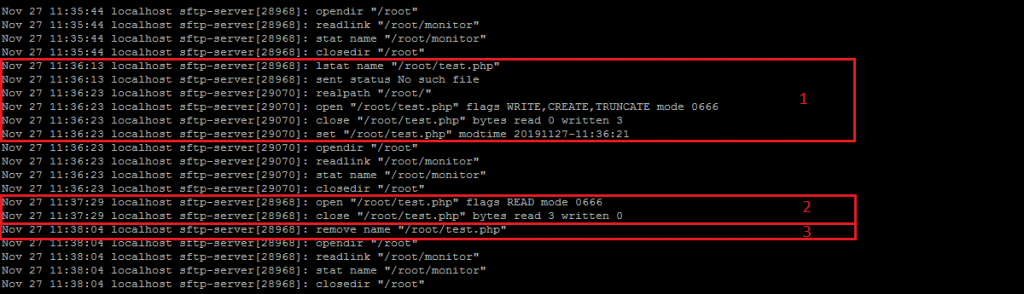
На скриншоте выше, блок:
1 – Создание файла. Можно определить по характерным параметрам: наличие lstat с именем создаваемого файла и после этого идёт sent status No such file. Это означает, что файл не найден и будет создан, после чего открывается его редактирование. Также определить, что файл создаётся можно по флагу редактирования CREATE, при открытии его.
2 – редактирование файла. Можно определить по флагу READ при открытии файла. Также здесь присутствует информация о количестве считанных и записанных байт. Если файл был перезаписан, добавляется последнее время его модификации.
3 – удаление файла. Заключается всего в одной строке: remove name “/path_to_file/name_file”.
На этом статья о рассмотрении логирования SFTP-соединений завершена.

Остались вопросы?
Я - Компаниец Никита, менеджер компании Voxlink. Хотите уточнить детали или готовы оставить заявку? Укажите номер телефона, я перезвоню в течение 3-х секунд.
категории
- DECT
- Linux
- Вспомогательный софт при работе с Asterisk
- Интеграция с CRM и другими системами
- Интеграция с другими АТС
- Использование Elastix
- Использование FreePBX
- Книга
- Мониторинг и траблшутинг
- Настройка Asterisk
- Настройка IP-телефонов
- Настройка VoIP-оборудования
- Новости и Статьи
- Подключение операторов связи
- Разработка под Asterisk
- Установка Asterisk
VoIP оборудование
ближайшие курсы
Новые статьи
10 доводов в пользу Asterisk
Распространяется бесплатно.
Asterisk – программное обеспечение с открытым исходным кодом, распространяется по лицензии GPL. Следовательно, установив один раз Asterisk вам не придется дополнительно платить за новых абонентов, подключение новых транков, расширение функционала и прочие лицензии. Это приближает стоимость владения станцией к нулю.
Безопасен в использовании.
Любое программное обеспечение может стать объектом интереса злоумышленников, в том числе телефонная станция. Однако, сам Asterisk, а также операционная система, на которой он работает, дают множество инструментов защиты от любых атак. При грамотной настройке безопасности у злоумышленников нет никаких шансов попасть на станцию.
Надежен в эксплуатации.
Время работы серверов некоторых наших клиентов исчисляется годами. Это значит, что Asterisk работает несколько лет, ему не требуются никакие перезагрузки или принудительные отключения. А еще это говорит о том, что в районе отличная ситуация с электроэнергией, но это уже не заслуга Asterisk.
Гибкий в настройке.
Зачастую возможности Asterisk ограничивает только фантазия пользователя. Ни один конструктор шаблонов не сравнится с Asterisk по гибкости настройки. Это позволяет решать с помощью Asterisk любые бизнес задачи, даже те, в которых выбор в его пользу не кажется изначально очевидным.
Имеет огромный функционал.
Во многом именно Asterisk показал какой должна быть современная телефонная станция. За многие годы развития функциональность Asterisk расширилась, а все основные возможности по-прежнему доступны бесплатно сразу после установки.
Интегрируется с любыми системами.
То, что Asterisk не умеет сам, он позволяет реализовать за счет интеграции. Это могут быть интеграции с коммерческими телефонными станциями, CRM, ERP системами, биллингом, сервисами колл-трекинга, колл-бэка и модулями статистики и аналитики.
Позволяет телефонизировать офис за считанные часы.
В нашей практике были проекты, реализованные за один рабочий день. Это значит, что утром к нам обращался клиент, а уже через несколько часов он пользовался новой IP-АТС. Безусловно, такая скорость редкость, ведь АТС – инструмент зарабатывания денег для многих компаний и спешка во внедрении не уместна. Но в случае острой необходимости Asterisk готов к быстрому старту.
Отличная масштабируемость.
Очень утомительно постоянно возвращаться к одному и тому же вопросу. Такое часто бывает в случае некачественного исполнения работ или выбора заведомо неподходящего бизнес-решения. С Asterisk точно не будет такой проблемы! Телефонная станция, построенная на Asterisk может быть масштабируема до немыслимых размеров. Главное – правильно подобрать оборудование.
Повышает управляемость бизнеса.
Asterisk дает не просто набор полезных функций, он повышает управляемость организации, качества и комфортности управления, а также увеличивает прозрачность бизнеса для руководства. Достичь этого можно, например, за счет автоматизации отчетов, подключения бота в Telegram, санкционированного доступа к станции из любой точки мира.
Снижает расходы на связь.
Связь между внутренними абонентами IP-АТС бесплатна всегда, независимо от их географического расположения. Также к Asterisk можно подключить любых операторов телефонии, в том числе GSM сим-карты и настроить маршрутизацию вызовов по наиболее выгодному тарифу. Всё это позволяет экономить с первых минут пользования станцией.







 База знаний
База знаний  IP-АТС
IP-АТС  Оборудование
Оборудование  О нас
О нас 




















